手机应用权限怎么设置比较安全 最新手机应用网络权限设置方法
更新时间:2024-01-21 10:59:24作者:xiaoliu
随着智能手机的普及,手机应用程序成为我们日常生活中不可或缺的一部分,随之而来的是手机应用权限的设置问题,如何设置比较安全成为了一个备受关注的话题。我们都知道,手机应用程序需要获取一些权限才能正常运行,但过多的权限可能会带来安全隐患。了解最新的手机应用网络权限设置方法,对于保障个人信息安全至关重要。在本文中我们将探讨如何更加安全地设置手机应用权限,以确保个人隐私的保护。
操作方法:
1.打开手机锁屏,点击“手机管家”。
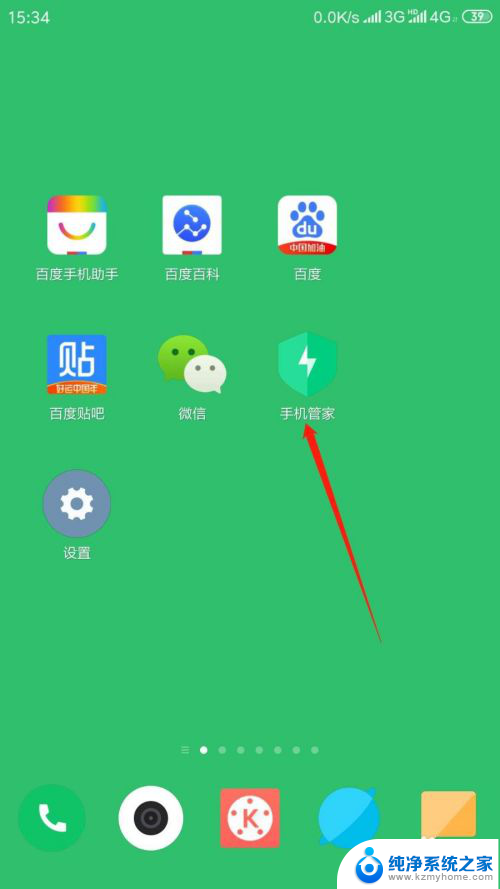
2.进入应用,点击“安全中心”,再点击“网络助手”。
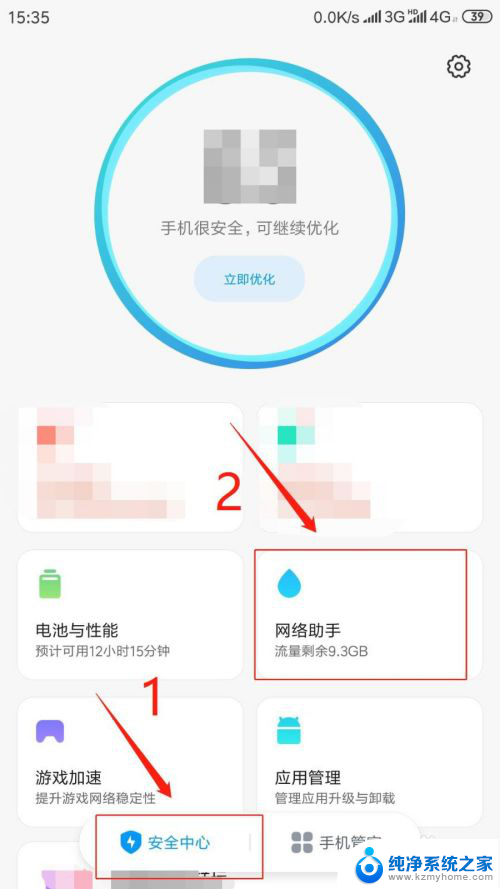
3.进入页面,点击“联网控制”。
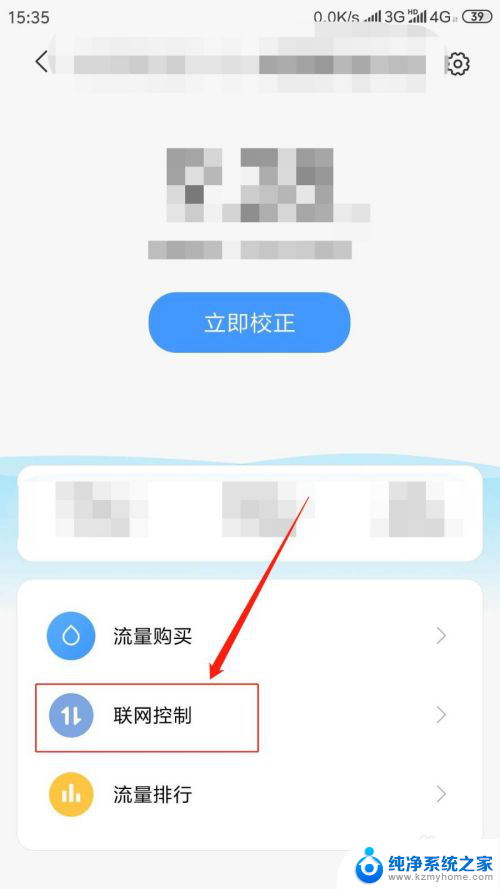
4.进入页面,点击“数据”。在应用列表中点击。指定应用程序“允许或禁止该程序使用移动网络”。
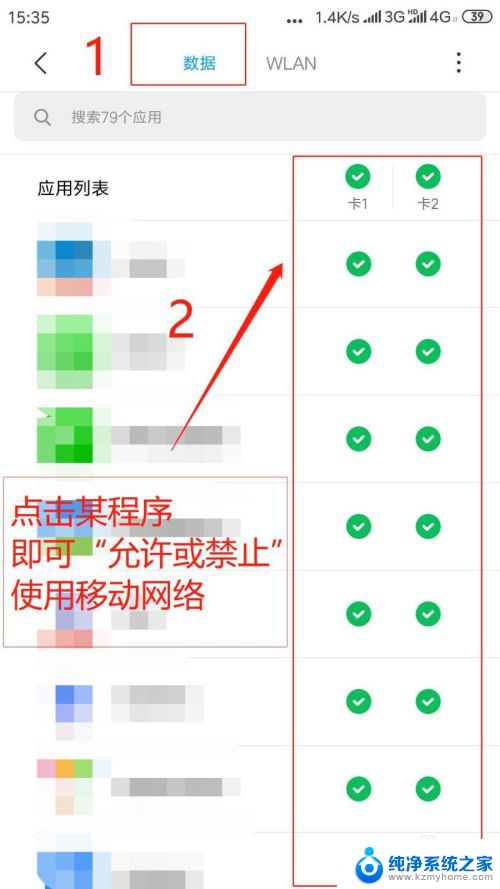
5.点击“WLAN”,在应用列表中点击。指定应用程序"允许或禁止该程序使用无线网络”。
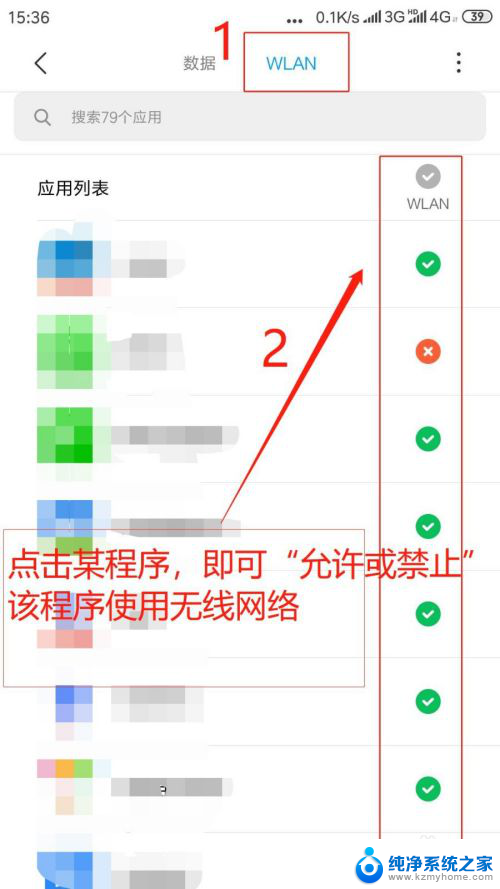
6.点击右上角“●●●”,进行“更多网络访问权限设置”。
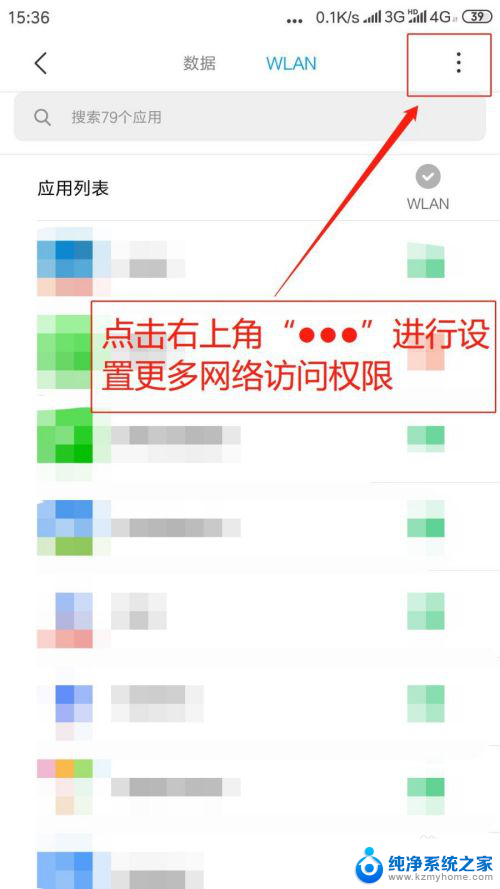
7.弹出菜单,点击“后台联网权限”。
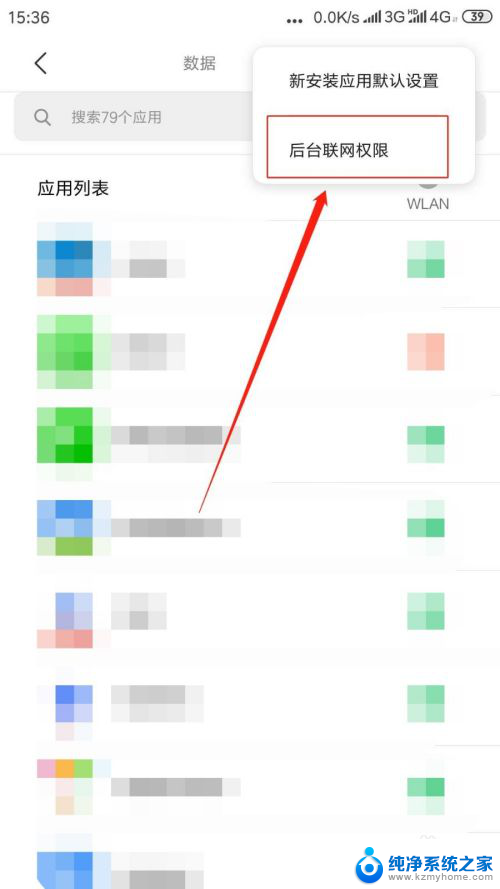
8.进入后台联网权限页面,点击指定程序“联网开关则允许或禁止该程序后台使用网络”。
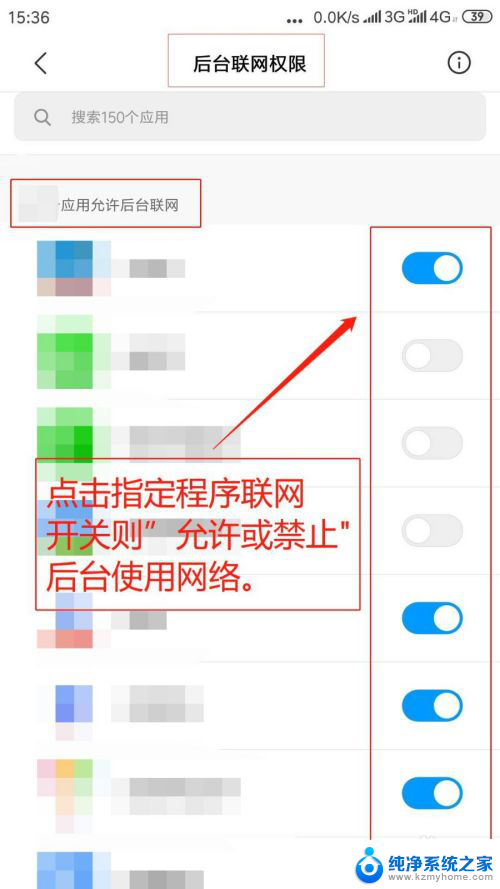
以上就是手机应用权限如何设置更安全的全部内容,如果遇到这种情况,你可以按照以上操作进行解决,非常简单快速,一步到位。
手机应用权限怎么设置比较安全 最新手机应用网络权限设置方法相关教程
- 怎么设置软件联网权限 手机应用网络权限安全设置指南
- 手机怎么设置网络权限 如何设置手机应用的网络权限
- 应用的网络权限在哪里 手机应用隐私权限设置
- 微信怎么访问相机权限 微信相机无法使用权限怎么设置
- 如何设置相册访问权限 手机相册权限设置步骤
- 手机系统设置麦克风权限怎么打开 如何在安卓手机上开启麦克风权限
- 硬盘权限设置怎么解开 磁盘权限恢复方法
- 微信摄像机权限在哪里打开 微信摄像头权限怎么设置
- 手机自带应用怎么卸载 删除手机系统内置应用的方法
- 手机怎么删除应用程序 安卓手机卸载应用的方法
- 文件夹里面桌面没有了 桌面文件被删除了怎么办
- windows2008关机选项 Windows server 2008 R2如何调整开始菜单关机按钮位置
- 电脑上的微信能分身吗 电脑上同时登录多个微信账号
- 电脑能连手机热点上网吗 台式电脑如何使用手机热点上网
- 怎么看电脑网卡支不支持千兆 怎样检测电脑网卡是否支持千兆速率
- 同一个局域网怎么连接打印机 局域网内打印机连接步骤
电脑教程推荐
- 1 windows2008关机选项 Windows server 2008 R2如何调整开始菜单关机按钮位置
- 2 电脑上的微信能分身吗 电脑上同时登录多个微信账号
- 3 怎么看电脑网卡支不支持千兆 怎样检测电脑网卡是否支持千兆速率
- 4 荣耀电脑开机键在哪 荣耀笔记本MagicBook Pro如何正确使用
- 5 一个耳机连不上蓝牙 蓝牙耳机配对失败
- 6 任务栏被隐藏时,可以按 键打开开始菜单 如何隐藏任务栏并用快捷键调出
- 7 电脑为什么找不到打印机 电脑找不到打印机怎么连接
- 8 word怎么清除最近打开文档记录 Word文档打开记录快速清除技巧
- 9 电脑排列图标怎么设置 桌面图标排序方式设置教程
- 10 键盘按键锁定怎么打开 键盘锁定解锁方法